Sony Xperia E5 F3311 White: Путешествия и карты
Путешествия и карты: Sony Xperia E5 F3311 White
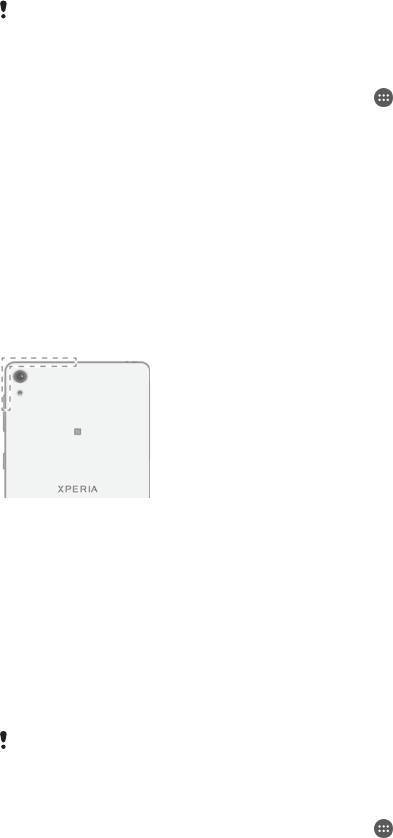
Путешествия и карты
Использование служб местоположения
Службы местоположения разрешают приложениям, таким как «Карты» или «Камера»,
использовать данные сетей мобильной связи и сетей Wi-Fi®, а также данные глобальной системы
позиционирования (GPS) для определения вашего приблизительного местоположения. Если вы не
находитесь в зоне прямой видимости спутников GPS, ваше устройство может определить
местоположение, используя функцию Wi-Fi®. Если вы не находитесь в зоне действия сети Wi-Fi®,
устройство может определить ваше местоположение с помощью мобильной сети.
Чтобы узнать, где вы находитесь, необходимо включить службы местоположения.
При подключении устройства к Интернету может взиматься плата за передачу данных.
Включение и выключение служб определения местоположения
1
Перейдите на Начальный экран и коснитесь
.
2
Найдите и коснитесь Настройки > Местоположение, затем коснитесь
переключателя для включения или выключения служб определения местоположения.
Повышение точности GPS
При первом использовании функции GPS определение вашего местоположения может занять
несколько минут. Чтобы облегчить поиск местонахождения, выйдите под открытое небо. Стойте
спокойно, не перекрывайте антенну GPS (выделенная область на рисунке). Сигналы GPS легко
проходят сквозь облака и пластик, но крупные объекты (например, здания или горы) задерживают
их. Если по истечении нескольких минут ваше местоположение определить не удалось, перейдите
в другое место.
Карты Google™ и навигация
Карты Google™ позволяют отслеживать текущее местоположение, узнавать о ситуации на дорогах
в режиме реального времени, а также прокладывать маршрут до пункта назначения.
Для использования Карты Google™ в режиме онлайн необходимо подключение к Интернету. При
подключении устройства к Интернету может взиматься плата за передачу данных. Чтобы узнать
подробнее об использовании этого приложения, перейдите на сайт http://support.google.com и
нажмите ссылку «Карты для мобильных устройств».
Приложение «Карты
Google™» доступно не для всех рынков, стран и регионов.
Использование Карты Google™
1
Перейдите на Начальный экран и коснитесь
.
2
Найдите и последовательно коснитесь Google > Карты.
Использование передачи данных в путешествиях
Если вы путешествуете и находитесь не в домашней мобильной сети, может потребоваться
получение доступа к Интернету с помощью передачи мобильных данных. В таком случае
необходимо активировать роуминг данных на вашем устройстве. При активировании роуминга
111
Это Интернет-версия документа. © Печать разрешена только для частного использования.
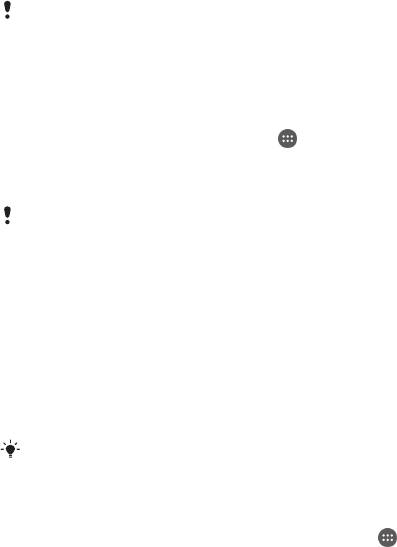
данных может взиматься дополнительная плата. Рекомендуется заранее проверять
соответствующую стоимость передачи данных.
Если вы используете устройство с несколькими пользователями, то возможно вам будет
необходимо войти в систему в качестве владельца, то есть основного пользователя, для
того чтобы активировать или деактивировать роуминг данных.
Включение функции роуминга данных
1
Коснитесь Начальный экран на .
2
Найдите и коснитесь Настройки > Ещё > Мобильная сеть.
3
Перетащите вправо ползунок рядом с Интернет-роуминг.
Нельзя активировать роуминг данных при отключенной мобильной передаче данных.
Режим безопасности в самолете
В режиме полета радиопередатчики сотовой связи и FM-радио выключены, чтобы не создавать
помех чувствительному оборудованию. При этом остаются доступными функции игры,
прослушивания музыки, просмотра видео и другого информационного наполнения, сохраненного
на карте памяти или в оперативной памяти телефона. А также работает будильник, если данная
функция включена.
Режим полета позволяет снизить расход заряда аккумулятора.
Включение режима полета
1
Перейдите на Начальный экран и коснитесь
.
2
Найдите и коснитесь Настройки.
3
Переместите ползунок рядом с Режим полета во включенное положение.
112
Это Интернет-версия документа. © Печать разрешена только для частного использования.
Оглавление
- ™
- Содержание
- Начало работы
- Безопасность устройства
- Основы
- Загрузка приложений
- Интернет и сети
- Синхронизация данных на устройстве
- Основные параметры
- Ввод текста
- Вызовы
- Контакты
- Передача сообщений и чат
- Электронная почта
- Музыка
- FM-радио
- Камера
- Фотографии и видео в Альбоме
- Видео
- Связь с устройствами
- Интеллектуальные приложения и функции, экономящие ваше время
- Путешествия и карты
- Календарь и будильник
- Специальные возможности
- Поддержка и обслуживание



